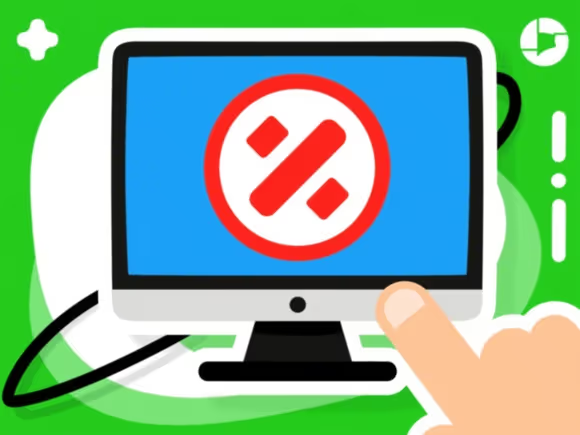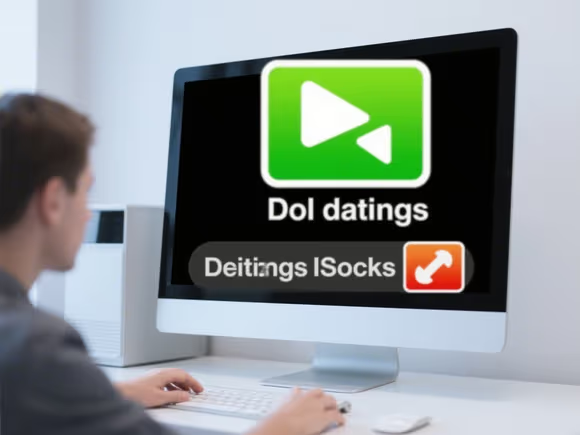
一、基础操作规范:避免盲目删除
- 优先使用官方卸载渠道
- Windows 系统:通过「控制面板」→「程序和功能」选择软件卸载,或在开始菜单右键软件图标选择「卸载」。
- macOS 系统:将应用程序拖移到废纸篓,部分软件需配合官方卸载工具(如 Adobe 系列)。
- Linux 系统:使用包管理工具(如
apt、yum)卸载,避免直接删除文件。
提示:控制面板卸载可能残留配置文件(如C:\Users\用户名\AppData),需配合第三方工具清理。
- 识别文件类型与路径
- 系统文件:默认存放在
C:\Windows、C:\Program Files(x86),文件名常含system、dll、sys等关键词。 - 软件文件:通常位于
C:\Program Files(x86)或用户自定义目录,可通过右键软件快捷方式→「属性」查看安装路径。 - 用户数据:文档、图片等默认存放在
C:\Users\用户名,避免在此目录随意删除。
- 系统文件:默认存放在
- 显示文件扩展名与隐藏文件
- Windows:打开文件资源管理器→「查看」→勾选「文件扩展名」和「隐藏的项目」。
- macOS:打开 Finder→「显示」→「显示所有文件扩展名」,或通过终端命令
defaults write NSGlobalDomain AppleShowAllExtensions -bool true强制显示。
示例:避免将document.txt误删为document.bat(扩展名被隐藏时易混淆)。
二、工具辅助:智能识别与安全删除
- 第三方卸载工具
- Revo Uninstaller:深度扫描注册表和残留文件,支持强制卸载顽固软件。
- Uninstall Tool:可监控软件安装过程,卸载后自动清理残留。
- Geek Uninstaller:轻量化工具,直接删除软件目录并清理注册表,适合快速卸载。
操作建议:卸载前创建系统还原点,避免因残留文件导致系统异常。
- 文件粉碎工具
- 傲梅分区助手:支持 DoD 5220.22-M 等军用级擦除标准,彻底销毁敏感文件。
- Eraser:可自定义覆盖次数(如 35 次 Gutmann 算法),防止数据恢复。
注意:固态硬盘(SSD)因 TRIM 机制,粉碎效果可能不如机械硬盘,建议定期进行全盘擦除。
- 权限管理工具
- 组策略编辑器:通过「本地策略」→「安全选项」限制普通用户删除系统文件权限。
- 注册表设置:修改
HKEY_CURRENT_USER\Software\Microsoft\Windows\CurrentVersion\Policies\Explorer,新建NoDel键值为 1,禁用删除功能。
适用场景:多人共用电脑或防止儿童误操作。
三、数据备份与恢复机制
- 系统还原点
- 创建还原点:右键「此电脑」→「属性」→「系统保护」→「创建」,建议每月更新。
- 还原系统:通过「控制面板」→「恢复」→「系统还原」,选择最近的还原点回滚。
优势:仅影响系统文件,个人数据不受损失。
- 文件备份策略
- 定期手动备份:将重要文件复制到移动硬盘或云盘(如百度网盘、OneDrive)。
- 自动备份工具:使用「文件历史记录」(Windows)或「Time Machine」(macOS)设置自动备份。
提示:卸载软件前,备份其安装目录和配置文件(如C:\Users\用户名\AppData\Roaming)。
- 误删恢复工具
- Recuva:支持恢复已删除的文件,需在误删后立即停止写入数据。
- Disk Drill:适用于 macOS 和 Windows,可预览恢复文件内容。
局限性:文件粉碎后无法恢复,需谨慎使用。
四、高级防护:避免误操作的深层设置
- 用户账户控制(UAC)
- 启用 UAC:在「控制面板」→「用户账户」中开启,防止非管理员用户删除系统文件。
- 权限分配:为普通用户账户分配最低权限,仅管理员账户可执行敏感操作。
- 文件系统加密
- BitLocker(Windows):对系统盘或重要分区加密,防止未经授权的访问和删除。
- FileVault(macOS):全盘加密,需输入密码才能访问文件。
- 防误删软件
- PC Safeguard:通过黑白名单限制可删除的文件类型或目录。
- DeleteOnClick:强制用户在删除前二次确认,减少误触风险。
五、常见误删场景应对
- 误删系统文件
- 症状:开机蓝屏、程序崩溃。
- 解决:进入安全模式,使用系统还原或「系统文件检查器」(SFC)修复。
- 误删软件配置文件
- 症状:软件无法启动或设置丢失。
- 解决:重新安装软件,或从备份中恢复配置文件。
- 误删用户数据
- 症状:文档、照片丢失。
- 解决:使用数据恢复工具(如 Recuva)扫描磁盘,或从云盘备份还原。
总结:防误删的黄金法则
- 三确认原则:删除前确认文件类型、路径和用途,尤其是
.sys、.dll等系统文件。 - 先备份后操作:重要文件和系统状态提前备份,避免不可逆损失。
- 善用工具链:组合使用卸载工具、权限管理和恢复软件,构建多层防护。
- 定期维护:每月清理磁盘、更新系统还原点,保持系统健康。
通过以上方法,可大幅降低误删风险,同时在意外发生时快速恢复。对于企业或多用户环境,建议结合域策略或第三方管理工具,实现更精细的权限控制。